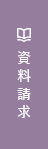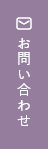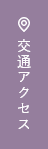1. ポータルサイトの設定
ポータルサイトは、学生や教職員が各種サービスに簡単にアクセスできる統合プラットフォームです。シングルサインオン(SSO)に対応しており、一度のログインで複数のサービスを利用できます。
以下の手順に従って、設定を行ってください。
以下の手順に従って、設定を行ってください。
設定手順
1.Google Chromeブラウザを開き、画面右上のアイコンをクリック→「新しいプロファイルの追加」をクリック
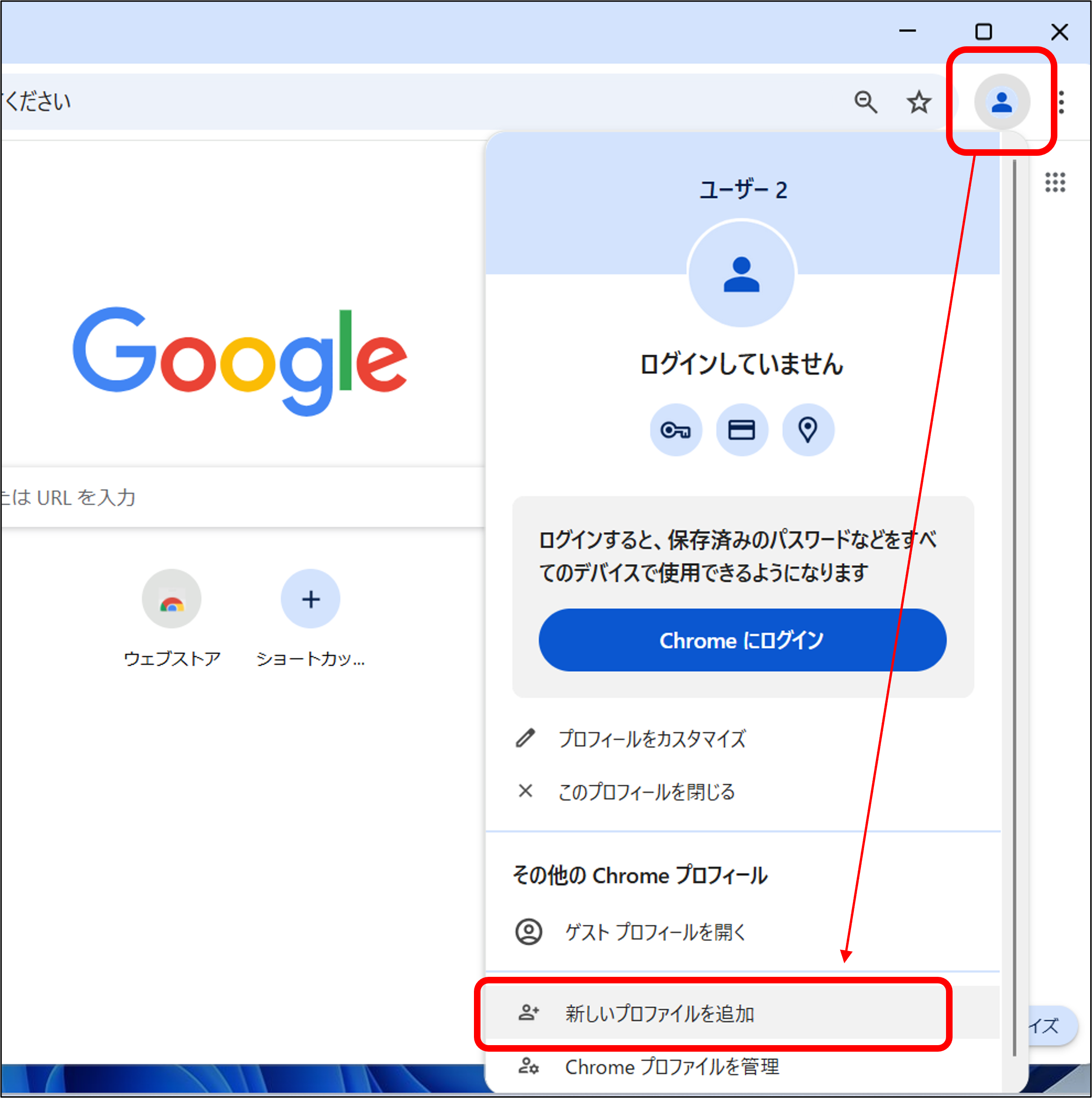
2.「ログイン」をクリック
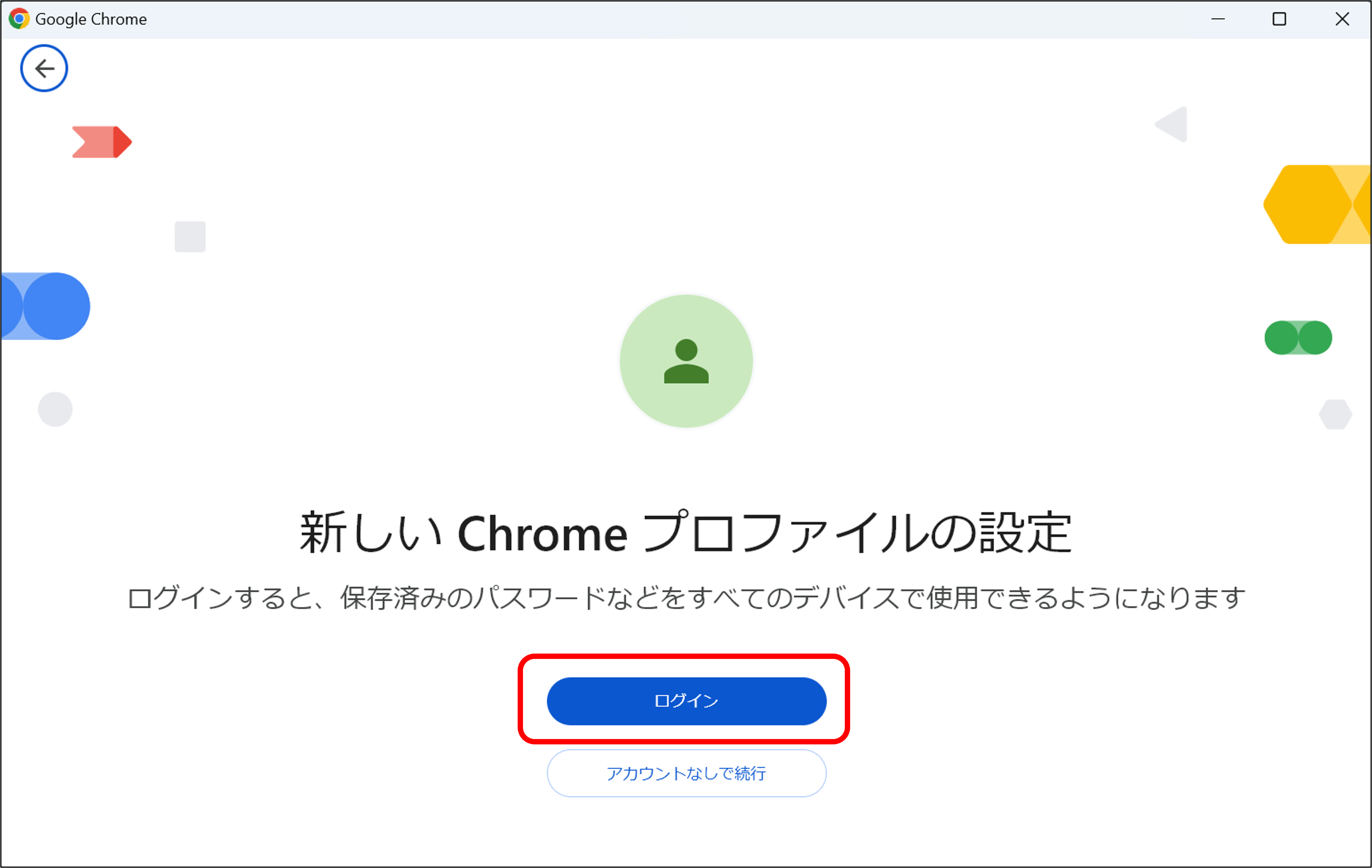
3.大学のGmailアドレスを入力し、「次へ」
学籍番号@g.seirei.ac.jp
学籍番号@g.seirei.ac.jp
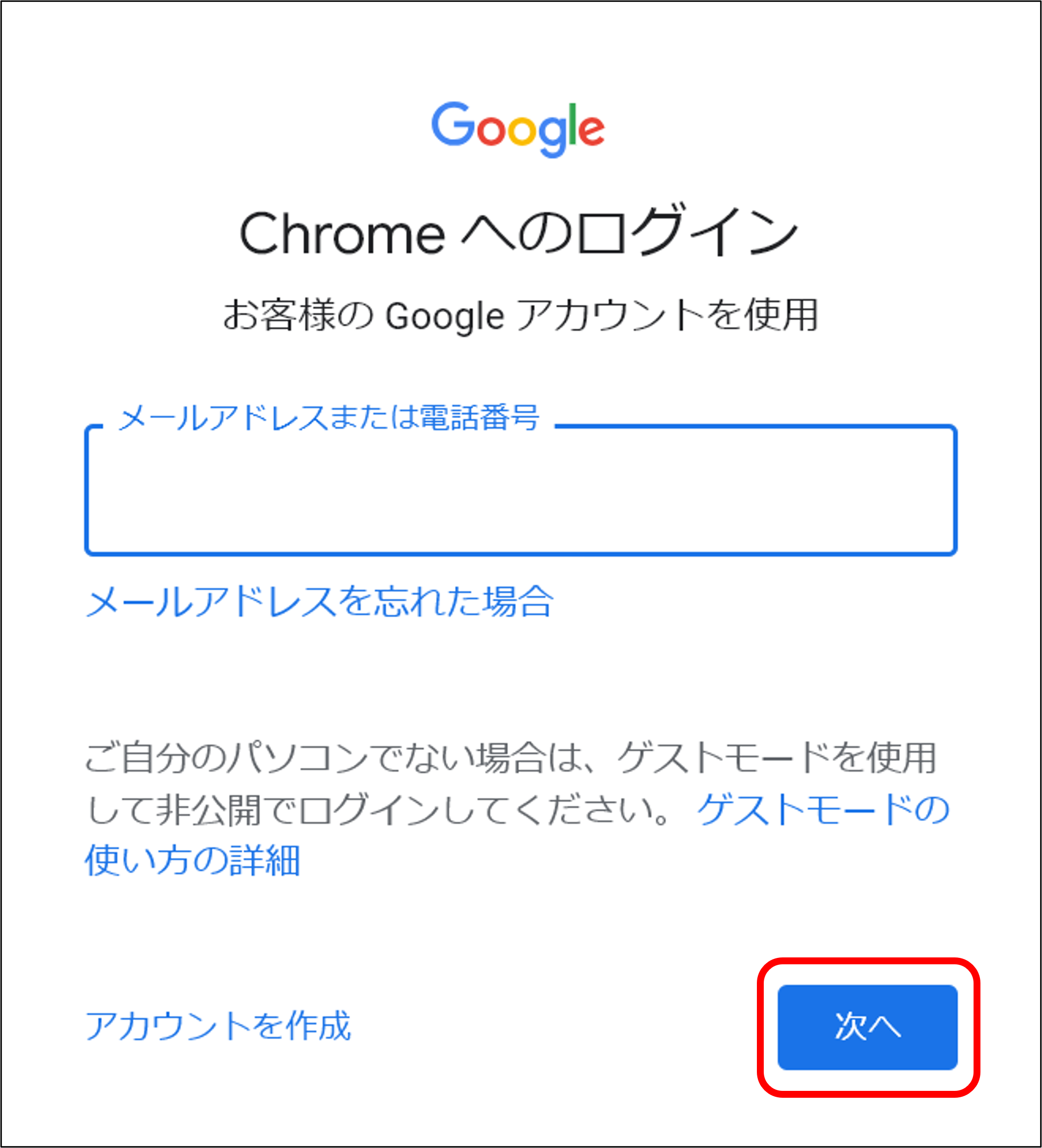
4.学籍番号を入力し、「次へ」をクリック
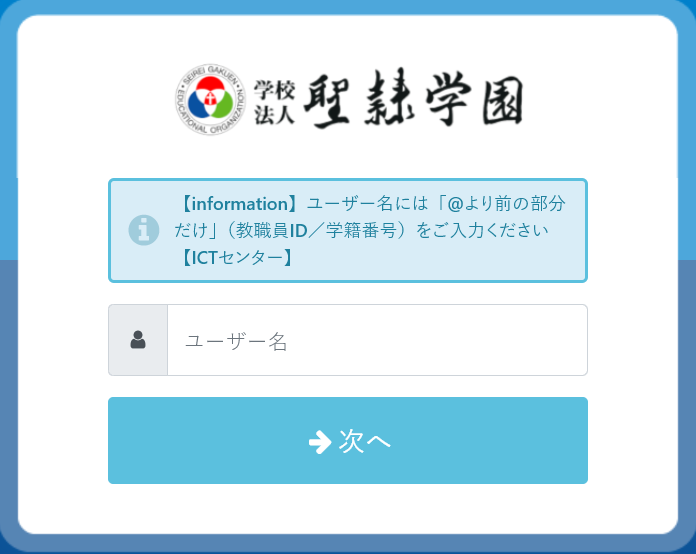
5.配布された大学のパスワードを入力し、「次へ」をクリック
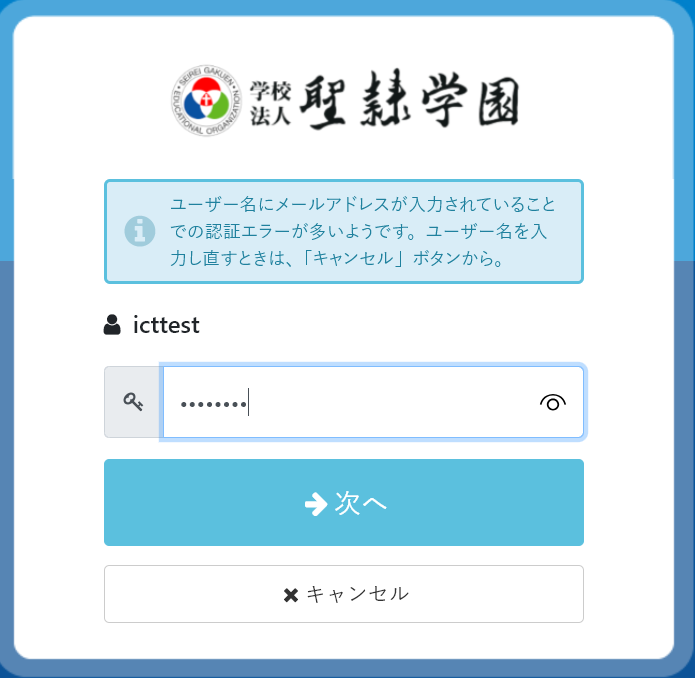
6.「パスワードを保存しますか」で、「保存」をクリック
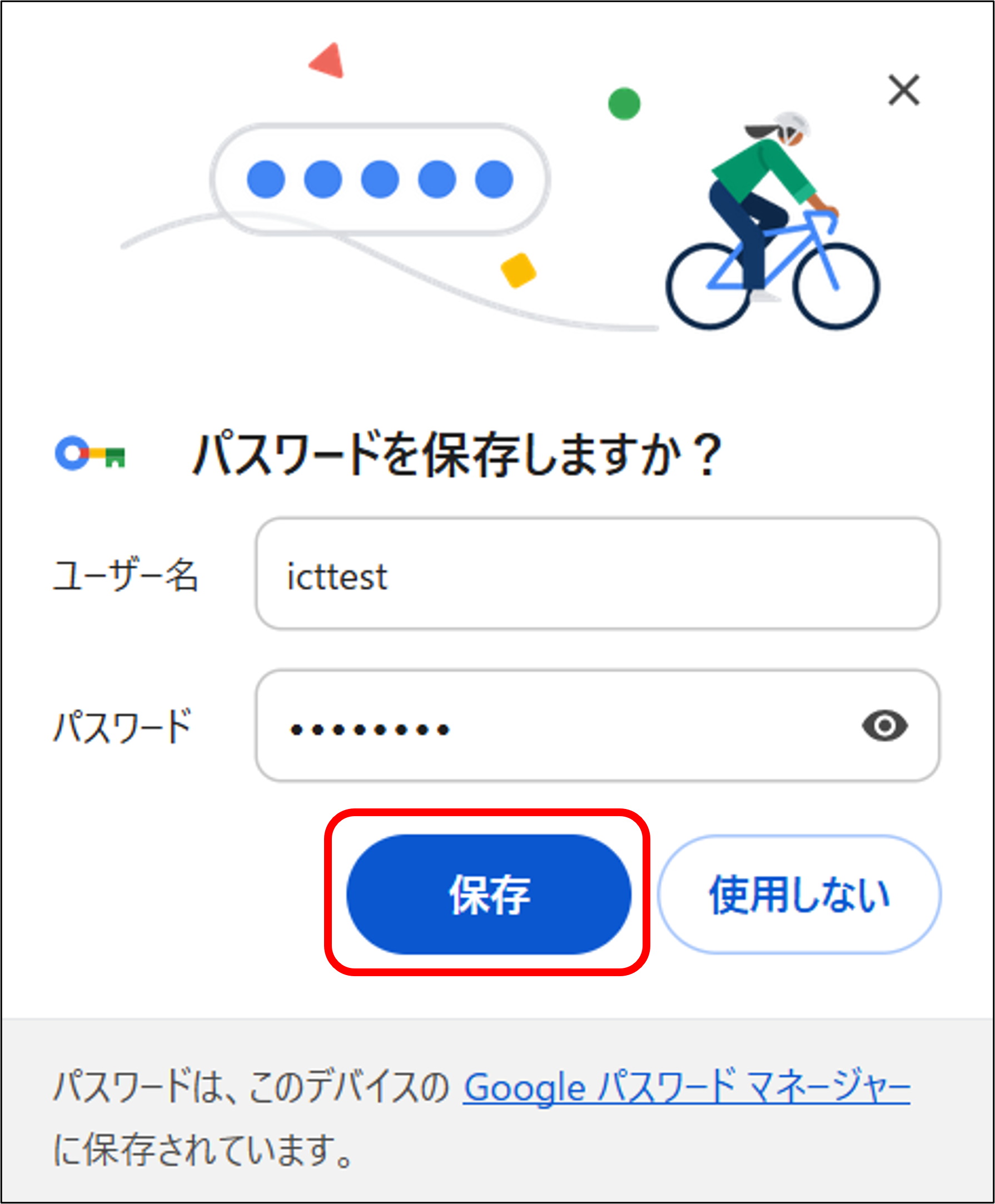
7.「本人確認」で、「続行」をクリック
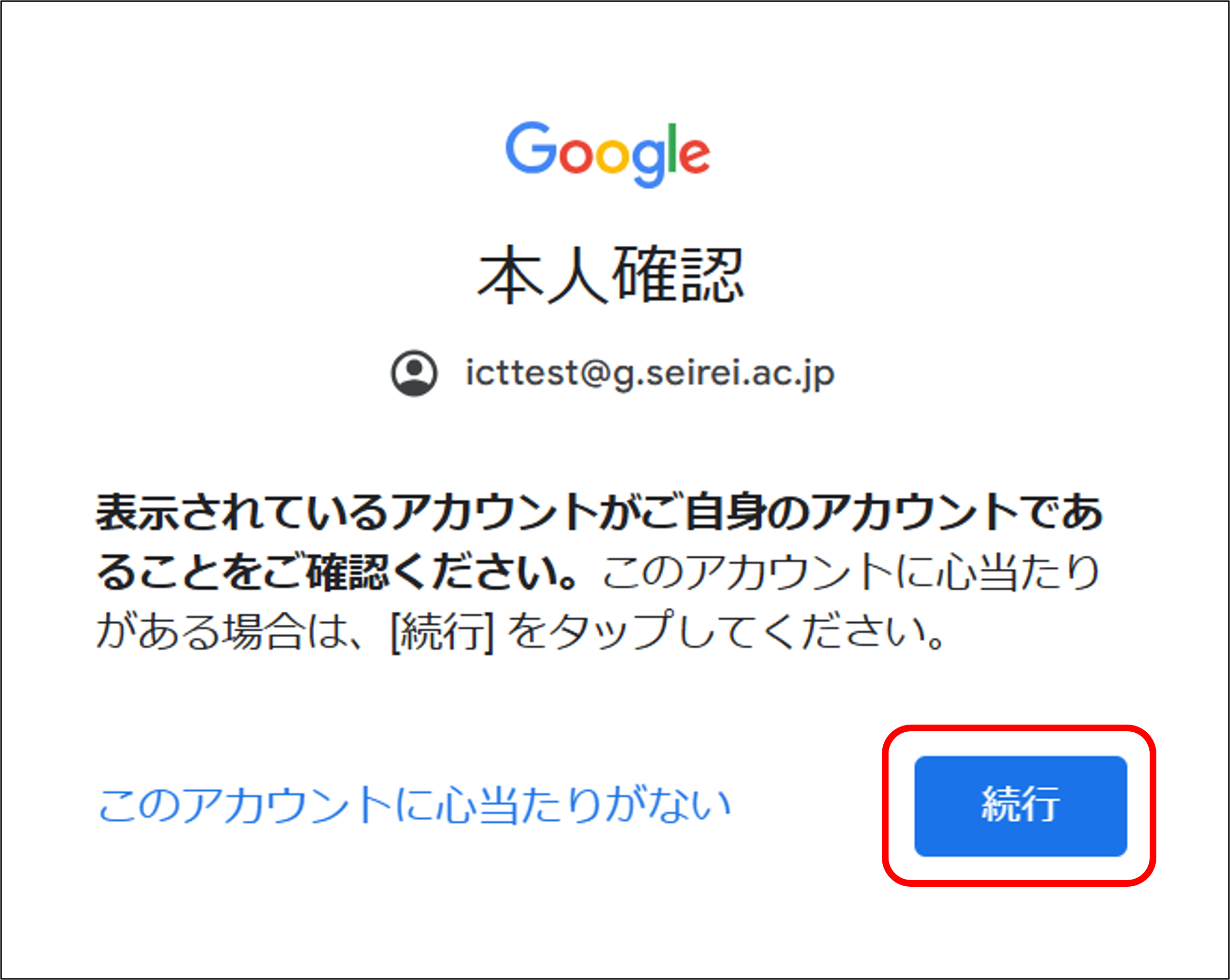
8.「同期をオンにする」で、「ONにする」をクリック
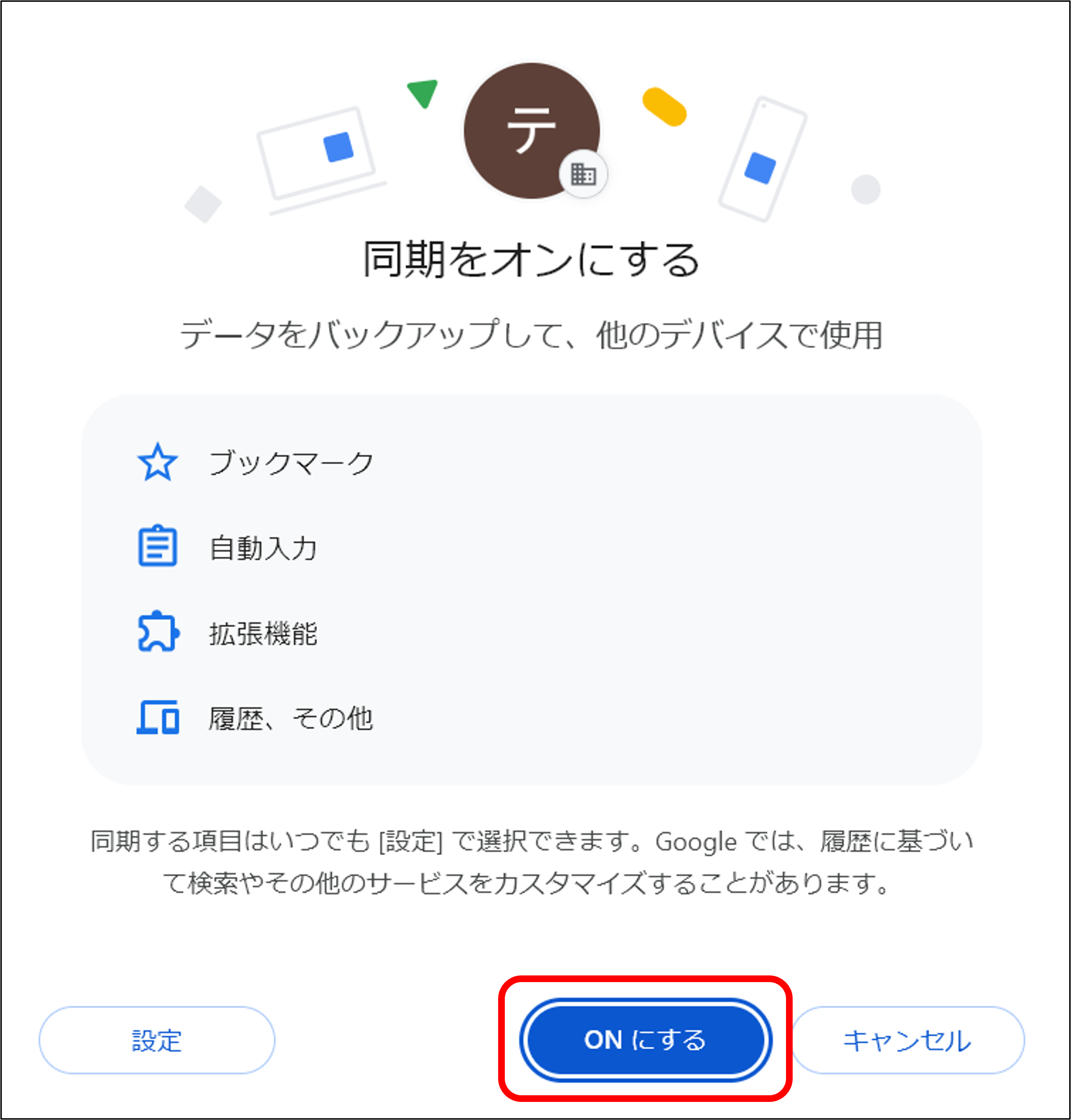
9.「プライバシー強化」画面が表示されたら、「もっと見る」→「理解した」をクリック
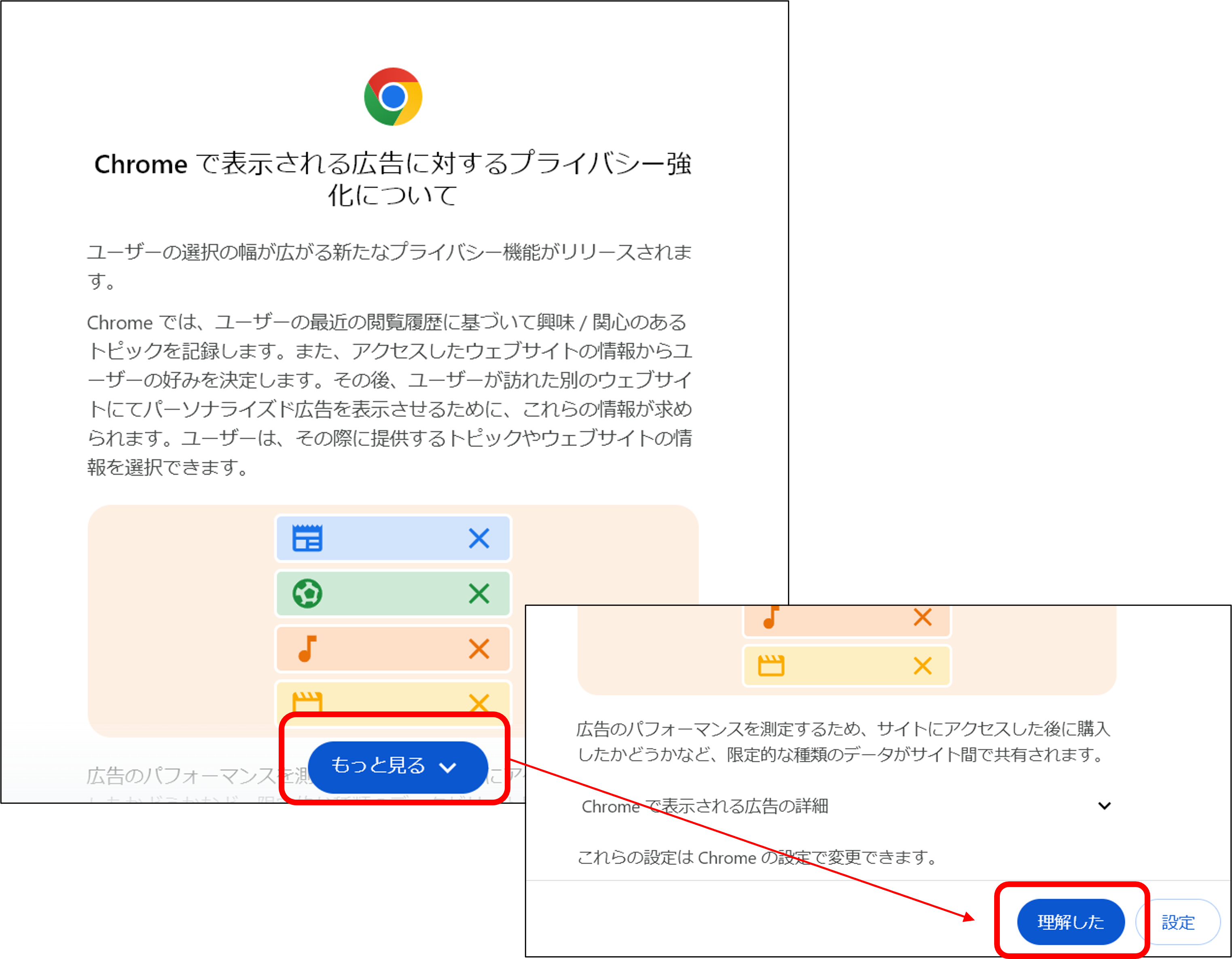
10.画面右上のアイコンをクリックし、「ブックマークとリスト」→「ブックマークバーを表示」をクリック
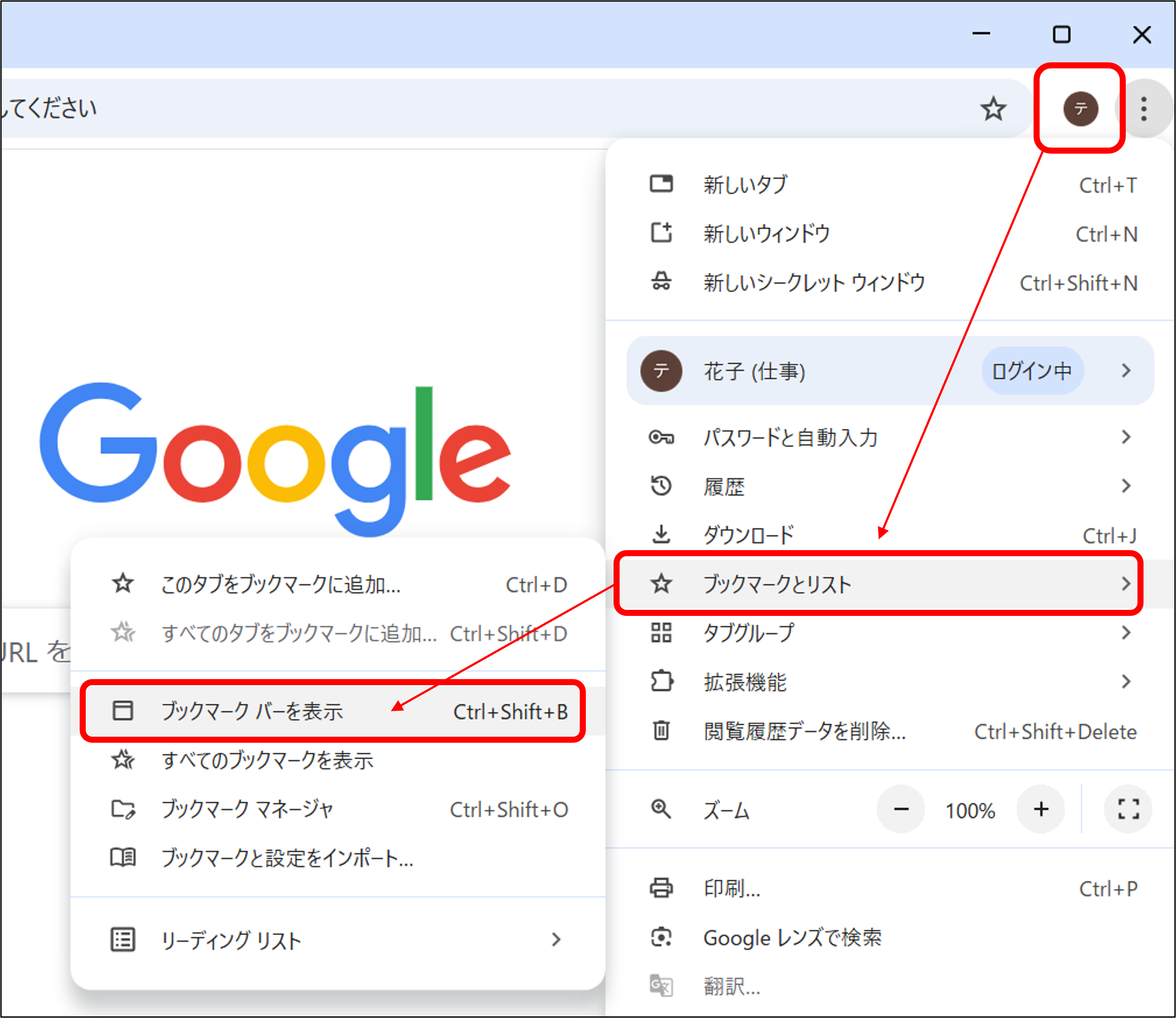
11.ICTセンターのホームページ( https://www.seirei.ac.jp/for-students/center/ict/ )を開き、「ポータルサイト」ボタンをクリック
(※大学ホームページ→在学生の方からもICTセンターのホームページにアクセス可能)
または、ブラウザで下記リンクを入力し、ENTERを押す
https://scu.ex-tic.com/idm/user/portal/
(※大学ホームページ→在学生の方からもICTセンターのホームページにアクセス可能)
または、ブラウザで下記リンクを入力し、ENTERを押す
https://scu.ex-tic.com/idm/user/portal/
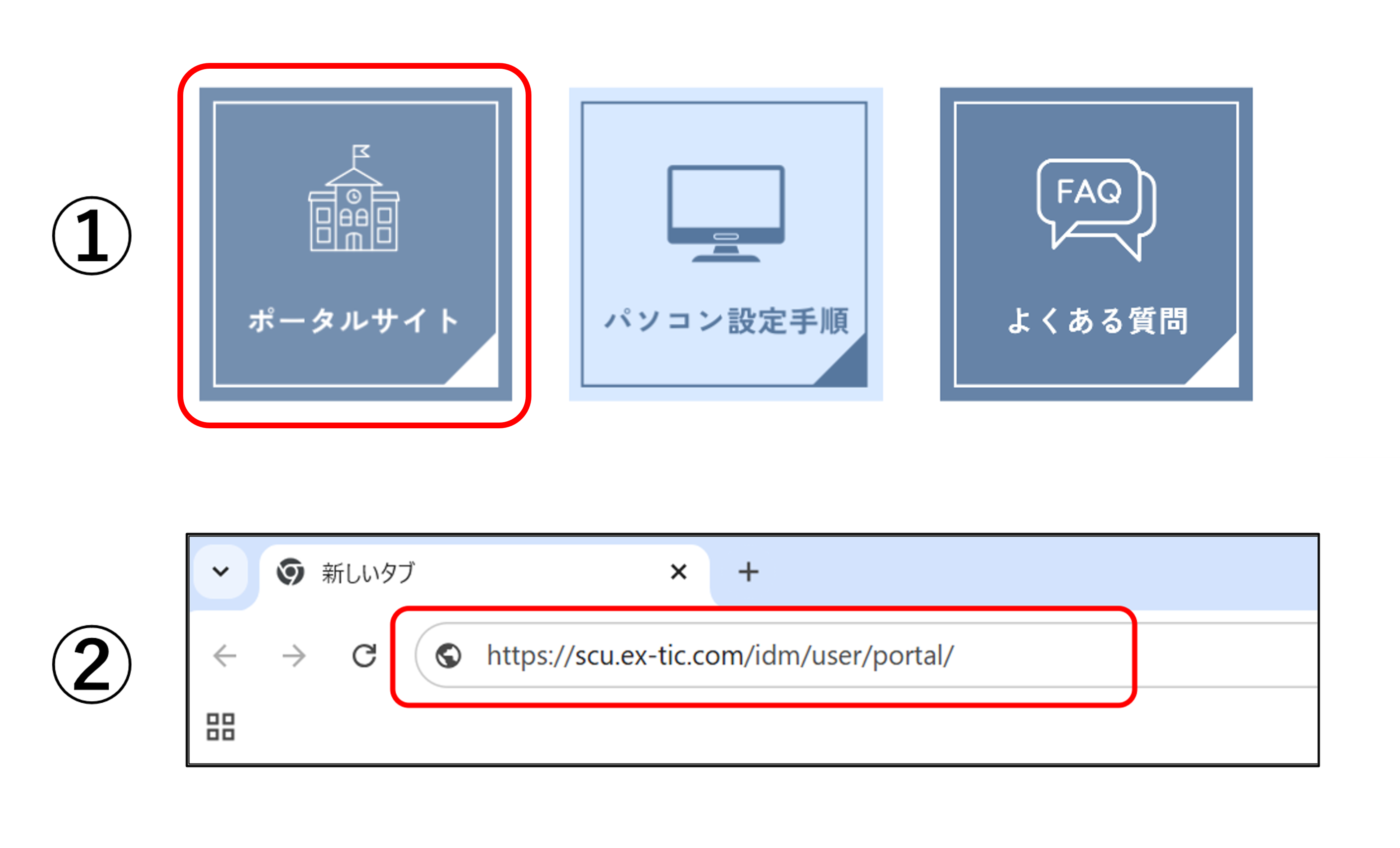
12.ポータルサイトトップページが開きます。
① 画面右上の「★」アイコンをクリック
② 名前:「ポータルサイト」などわかりやすい名前を入力
③ フォルダ:「ブックマークバー」を選択
④ 完了をクリック
① 画面右上の「★」アイコンをクリック
② 名前:「ポータルサイト」などわかりやすい名前を入力
③ フォルダ:「ブックマークバー」を選択
④ 完了をクリック
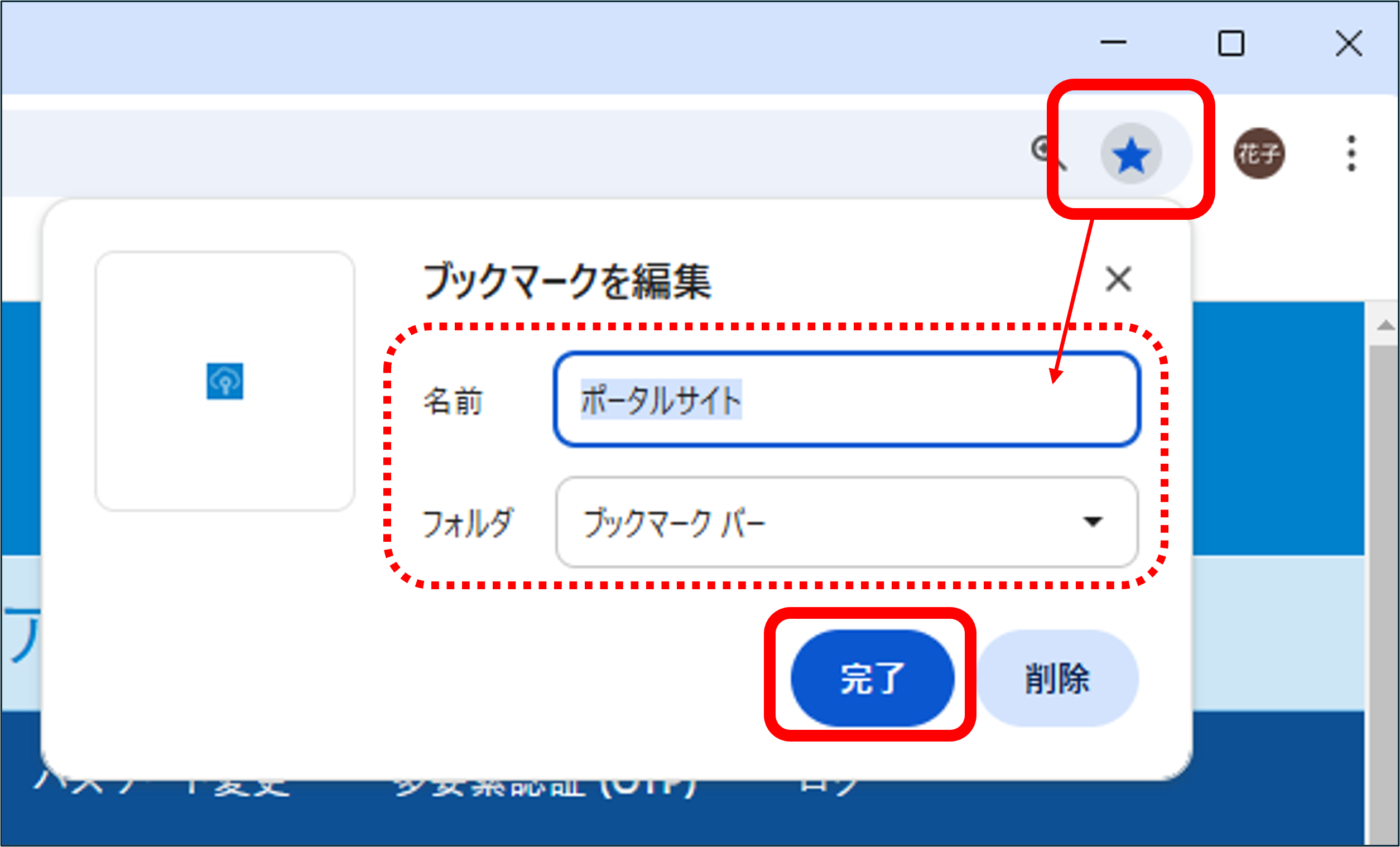
13.ブックマークバーに「ポータルサイト」が表示されます。次回からは、ここをクリックしてポータルサイトにアクセスしてください。
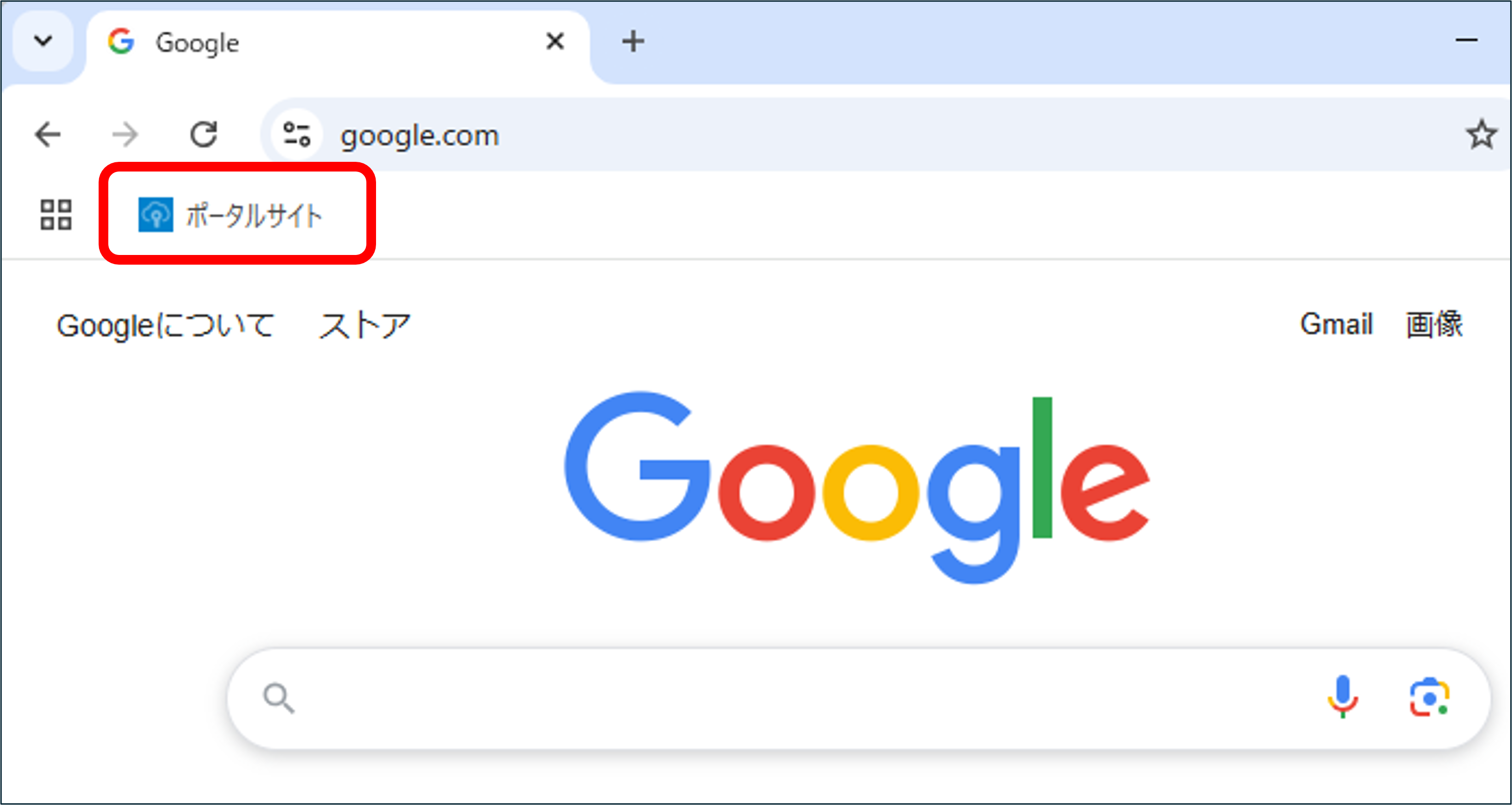
【注意】
次回Google Chromeを利用する際は、上記手順で作成したプロファイルを選択してください。
※「ユーザー1」または「仕事」をクリックし、プロファイル名を適宜変更してください(例:大学Gmail)。
次回Google Chromeを利用する際は、上記手順で作成したプロファイルを選択してください。
※「ユーザー1」または「仕事」をクリックし、プロファイル名を適宜変更してください(例:大学Gmail)。
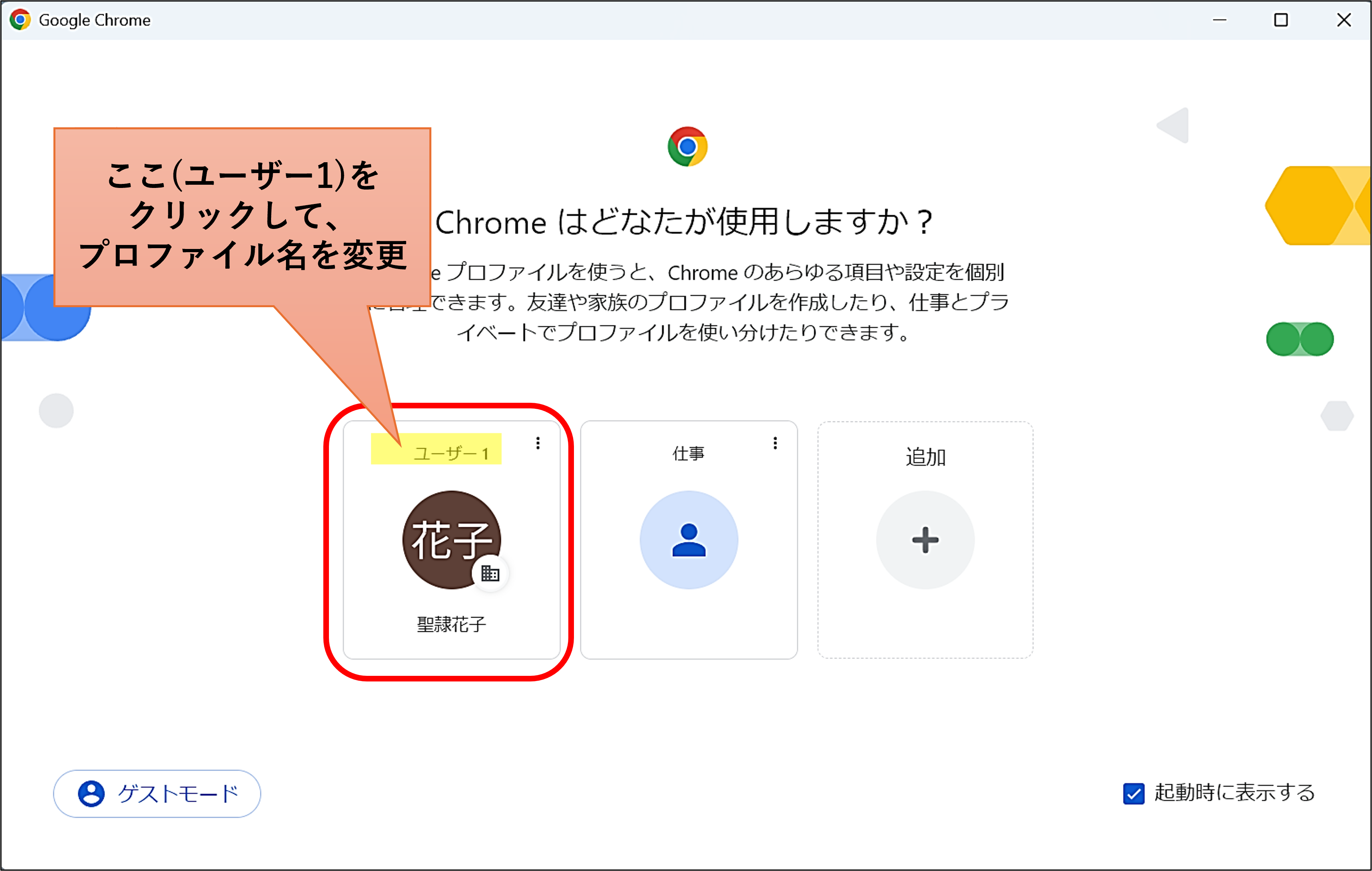
【備考】ポータルサイトの使い方について
ポータルサイトトップ画面には、利用可能なサービスが一覧表示されます。各アイコンをクリックすると、対応するサービスにアクセスできます。
例)「Gmail」のアイコンをクリックすると、大学のGmailが開きます。
例)「Gmail」のアイコンをクリックすると、大学のGmailが開きます。
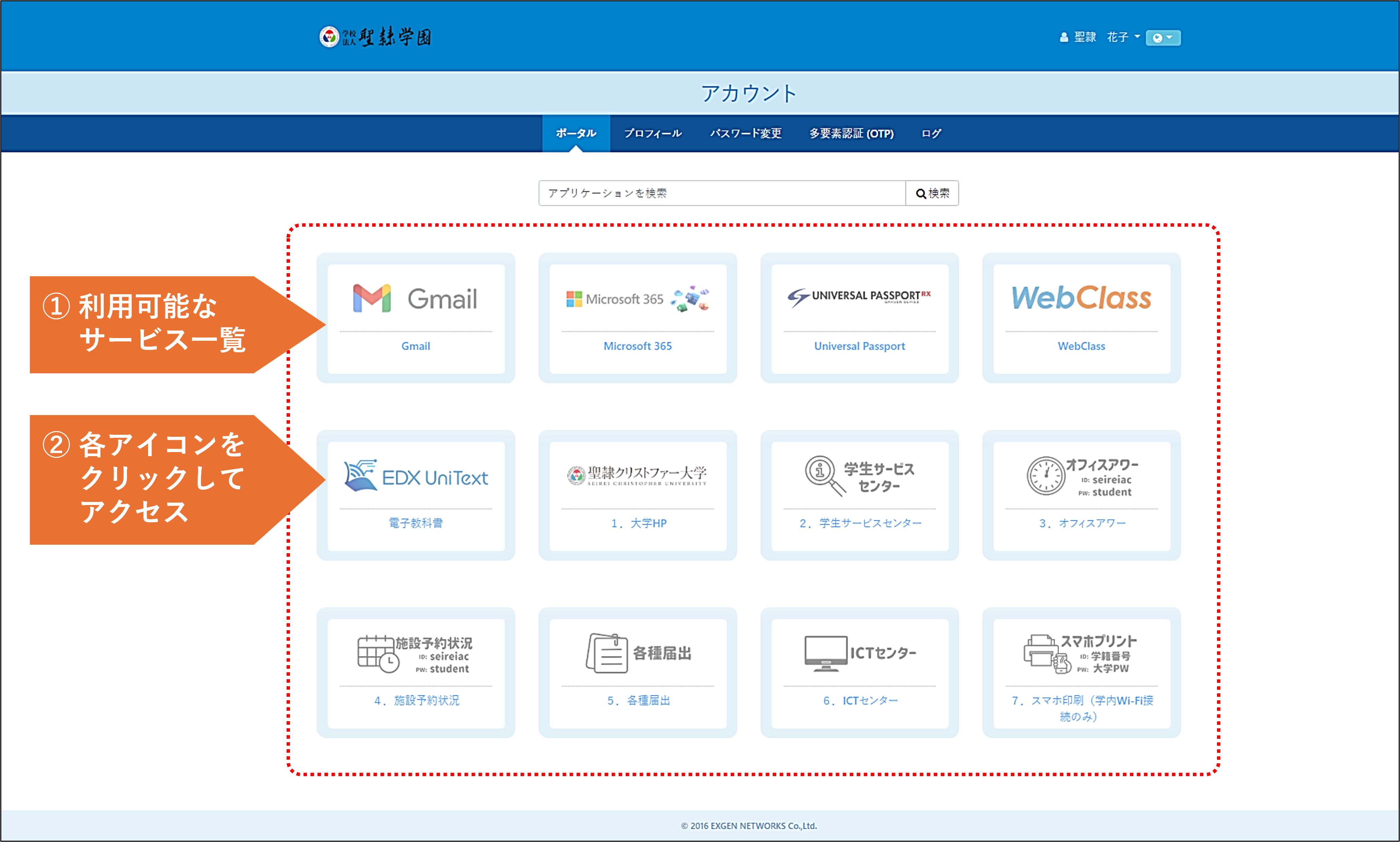
→「OneDriveの設定」へ進む